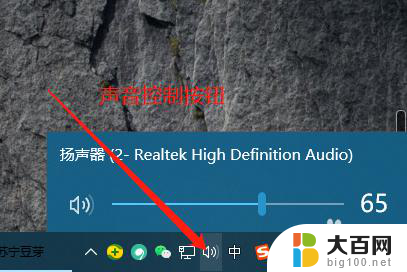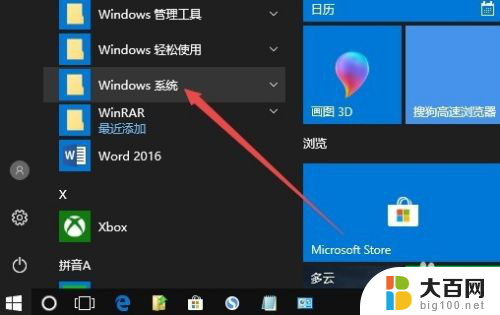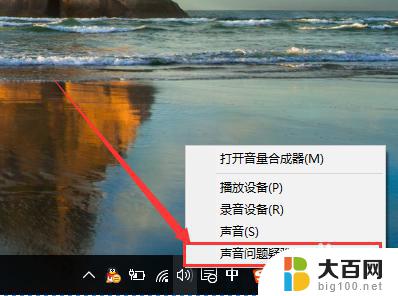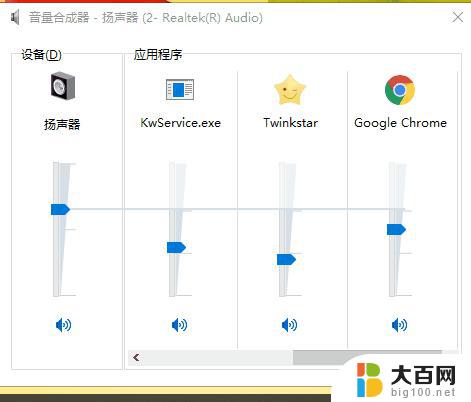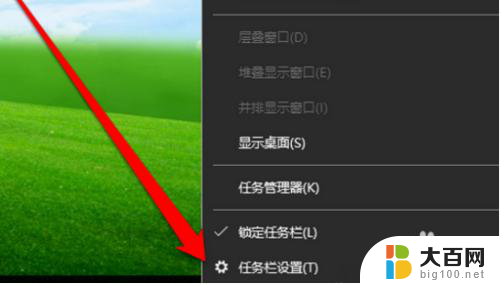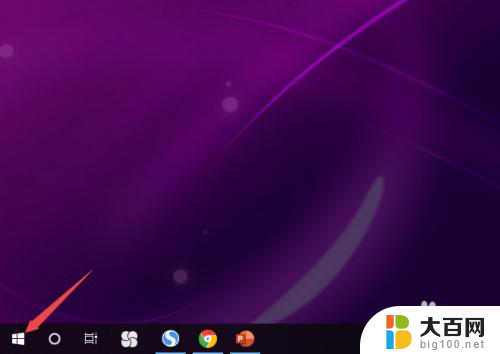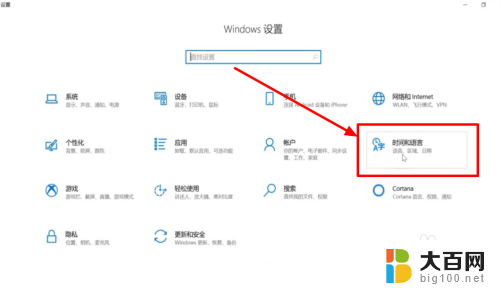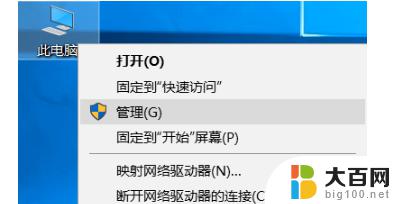电脑突然没有了声音怎么解决 win10电脑突然静音怎么办
电脑突然没有了声音怎么解决,在使用Win10电脑时,突然发现没有声音是一种常见的问题,当我们需要播放音乐、观看视频或者进行语音通话时,这个问题可能会让我们感到困扰。不用担心解决这个问题并恢复音量并不是一件困难的事情。本文将为大家介绍几种解决Win10电脑突然静音的方法,帮助大家快速恢复到正常的音量状态。无论是检查硬件设备、调整音量设置还是更新驱动程序,都有可能解决这个问题。接下来我们将逐一介绍这些方法,希望能够帮助到大家。
具体方法:
1.方法一:如果电脑没声音,请先检查电脑桌面右下角任务栏里是否有声音控制图标,如下图:
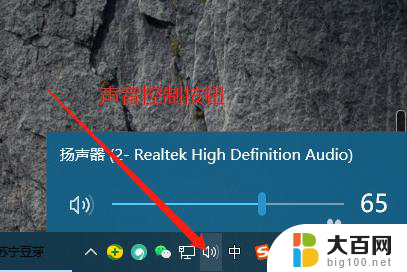
2.如上图,如果有这个图标说明声卡安装在电脑上是没有问题的。然后用鼠标左键单击这个声音控制图标,会出现声音音量调节开关控制窗口,查看是不是将音量调节到最低,是不是勾选了静音,以前帮不少新手朋友处理电脑没声音的时候很多都是要么将声音调到了最低,要么是勾选了静音,导致了电脑没声音,这是新手朋友们经常会犯的低级错误。
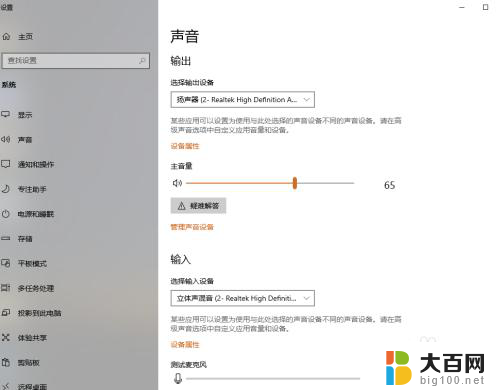
3.如上图,把√ 打上之后点确定桌面右下角任务栏里就会有声音图标了,再检查下,音量是否调好和是否点了静音,修正之后电脑一般就有声音了。 也可以在此对话框中单击“声音”选项卡,然后在“程序事件”栏中单击其中一个程序事件(如程序出错)。再选一个声音种类,然后看右边的“预览”按钮是否为黑色。如果为黑色,则声卡正常,故障原因可能是系统音量太小,或设置了静音,或音箱故障。
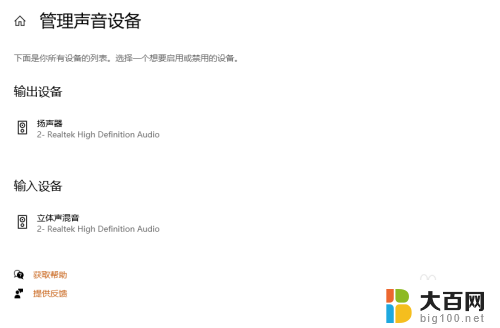
以上就是电脑突然没有声音的解决方法,不熟悉的用户可以按照小编的方法进行操作,希望对大家有所帮助。